
小伙伴们知道搜狗高速浏览器怎么显示侧边栏吗?今天小编就来讲解搜狗高速浏览器显示侧边栏的方法,感兴趣的快跟小编一起来看看吧,希望能够帮助到大家。
第一步:打开电脑上的搜狗高速浏览器,点击进入主界面,如图所示:
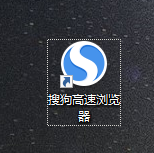
第二步:点击三条杠的图标,如图所示:
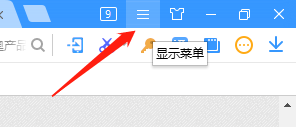
第三步:点击显示,如图所示:
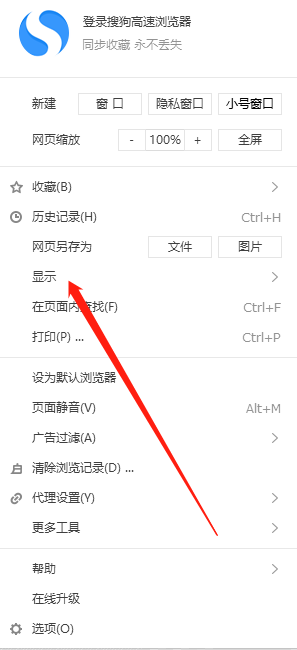
第四步:点击选择显示侧边栏即可设置成功,如图所示:
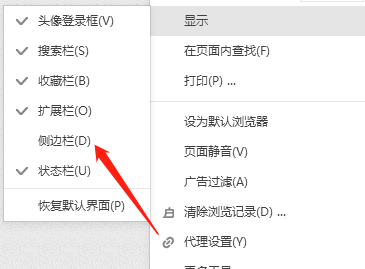
以上就是小编给大家带来的搜狗高速浏览器怎么显示侧边栏的全部内容,希望能够帮助到大家哦。
【相关文章】
本文地址:http://www.qubk.cn/view/150672.html
声明:本文信息为网友自行发布旨在分享与大家阅读学习,文中的观点和立场与本站无关,如对文中内容有异议请联系处理。